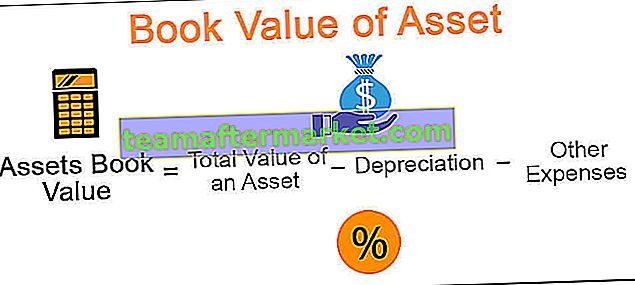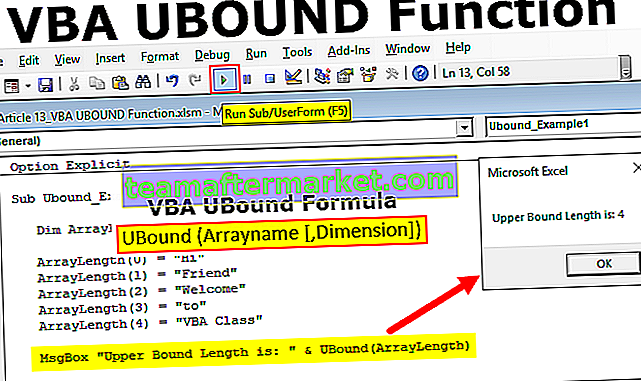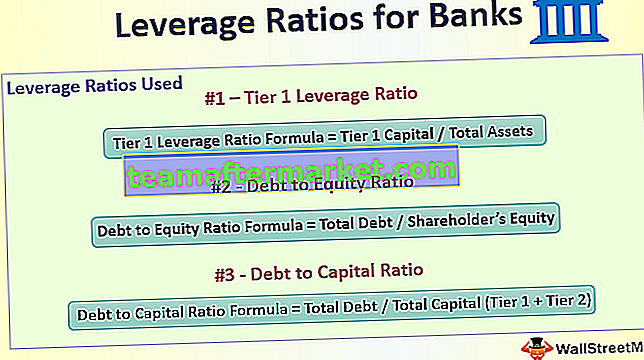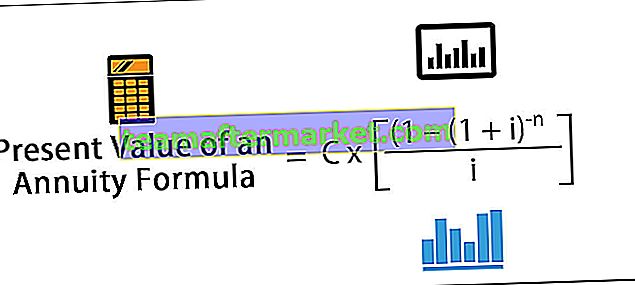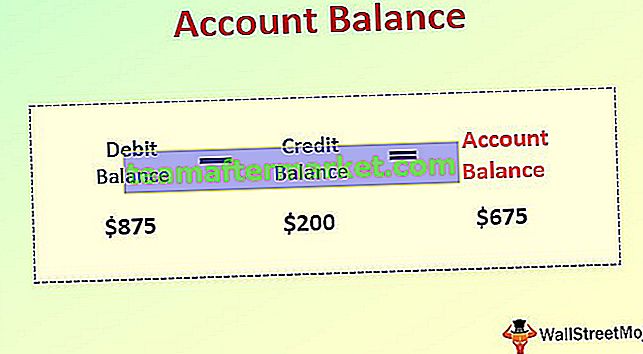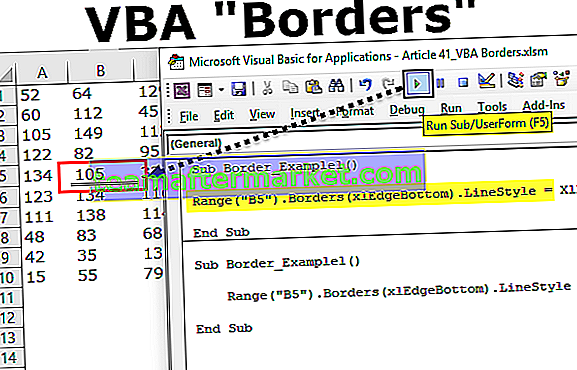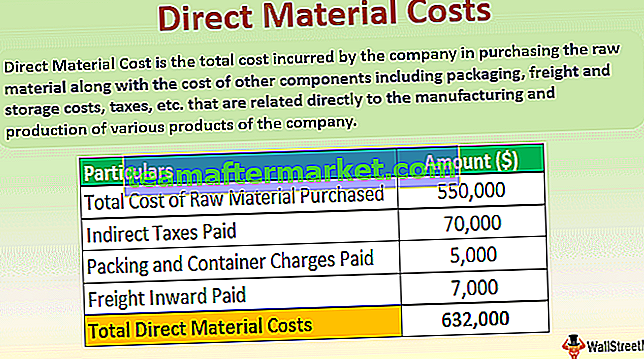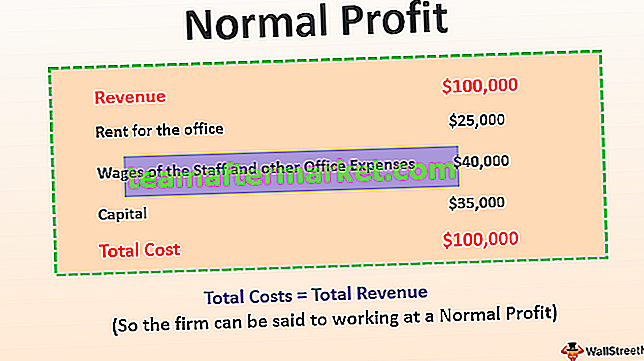Función CONTAR.SI en Excel
Es una función incorporada en MS Excel. CONTAR.SI en Excel se usa para CONTAR.SI el número de celdas que contienen números dentro del rango dado. Devuelve un número entero. Esta es una versión avanzada de COUNT; una función de Excel incorporada que cuenta los valores numéricos presentes en el rango de celdas dado.
Fórmula COUNTIF en Excel
La fórmula COUNTIF en Excel es la siguiente:

La fórmula COUNTIF tiene dos argumentos, de los cuales se requiere uno.
Dónde,
- range = Es un parámetro obligatorio. Representa el rango de valores sobre los que se aplicarán los criterios. Podría ser un valor único de la lista de valores.
- criterio = Es otro parámetro obligatorio que representa la condición que se aplicará sobre los valores presentados por el rango mencionado como primer parámetro. Como resultado, solo se devolverán los valores que satisfagan los criterios dados.
El valor de retorno de la fórmula COUNTIF en Excel es un número positivo. El valor puede ser cero o distinto de cero.
¿Cómo usar la función CONTAR.SI en Excel?
Dicha función es una función de hoja de trabajo (WS). Como función WS, se puede ingresar como parte de la fórmula en una celda de una hoja de trabajo. Consulte los ejemplos que se dan a continuación para comprender mejor.
Puede descargar esta plantilla de Excel de función COUNTIF aquí - Plantilla de Excel de función COUNTIFFunción CONTAR.SI en la hoja de cálculo de Excel
Veamos los ejemplos que se dan a continuación. Cada ejemplo cubre un caso de uso diferente implementado usando esto.
Ejemplo n. ° 1: contar valores con el valor dado
CONTAR (A2: A7, 33)
Como se muestra en la función CONTAR.SI en Excel, se aplica al rango A2: A7. La condición aquí es 33. El rango contiene solo 1 número que satisface la condición de ser igual a 50. Por lo tanto, el resultado devuelto por COUNTIF es 1 y lo mismo se ve en la celda de resultado A8. Consulte la captura de pantalla que se muestra a continuación para ver el ejemplo explicado anteriormente.

Ejemplo # 2 - Contar números con un valor menor que el número dado.
= CONTAR.SI (A12: A17, ”<50 ″)
Como se muestra en la función CONTAR.SI anterior, se aplica al rango A12: A17. La condición aquí es <50. El rango contiene 4 de tales números que cumplen la condición de ser menor que 50. Por lo tanto, el resultado devuelto por COUNTIF es 4 y lo mismo se ve en la celda de resultado A18. Consulte la captura de pantalla que se muestra a continuación para ver el ejemplo explicado anteriormente.

Ejemplo # 3 - Contar valores con el valor de texto dado
= CONTAR.SI (A22: A27, "juan")
Como se muestra en la fórmula COUNTIF anterior en Excel, la función COUNTIF se aplica al rango de valores A22: A27. La condición aquí es el texto con valor 'John'. El rango dado tiene solo una celda que satisface los criterios dados. Entonces, el resultado es 1 y se menciona en la celda de resultados A28. Consulte la captura de pantalla que se muestra a continuación para ver el ejemplo explicado anteriormente.

Ejemplo # 4 - Contar números negativos
= CONTAR.SI (A32: A37, ”<0 ″)
Como se muestra en la fórmula COUNTIF anterior en Excel, la función COUNTIF se aplica al rango de valores A32: A37 y la condición es mayor que cero. Es decir, averiguar y contar los números con valores negativos. que son negativos, otro parámetro está codificado con valor. Entonces, el resultado devuelto es 3 y hay tres números en el rango de valores dado. Lo mismo se ve en el resultado de la celda A38. Consulte la captura de pantalla que se muestra a continuación para ver el ejemplo explicado anteriormente.

Ejemplo # 5 - Contar valores cero
= CONTAR.SI (A42: A47,0)
Como se muestra en la fórmula COUNTIF anterior en Excel, la función COUNTIF se aplica al rango de valores A42: A47 y la condición es igual a cero. Es decir, para averiguar y contar los números con valores cero. Entonces, el resultado devuelto es 2 y hay dos de esos números con valor cero. Lo mismo se ve en el resultado de la celda A48. Consulte la captura de pantalla que se muestra a continuación para ver el ejemplo explicado anteriormente.

Cosas para recordar
- Los criterios no numéricos deben incluirse entre comillas dobles. Sin embargo, no es necesario que los criterios numéricos se incluyan entre las comillas.
- Como resultado, solo se devolverán los valores que satisfagan los criterios dados.
- Los caracteres comodín como ' *' y '?' se puede utilizar en los criterios. El signo de interrogación coincide con cualquier carácter y el asterisco coincide con cualquier secuencia de caracteres.
- Si los caracteres comodín se van a utilizar tal cual en los criterios, estos deben estar precedidos por un operador de tilde, es decir, '~?', '~ *'.
Uso de la función COUNTIF VBA
El uso de la función COUNTIF VBA es similar al de MS Excel.